Windows 10 からの機能ではあるが、Windows 11 でも引き続き Microsoft Edge のタブを Alt-Tab に表示することができる。恐らくこちらがデフォルトの挙動ではあるのだが、ブラウザのタブは Ctrl-Tab で切り替えられるのでわざわざ Alt-Tab に表示するのは邪魔な事が多いだろう。
幸い Windows 11 でも設定により Edge のタブを Alt-Tab に表示しないようにできる。このページでは Windows 11 の Alt-Tab に Edge のタブを表示させない方法を紹介しよう。
Windows 11 の Alt-Tab に Edge のタブを表示させない方法
スタートメニューなどから Windows 11 の設定画面を開き、システム -> マルチタスク と選択しよう。
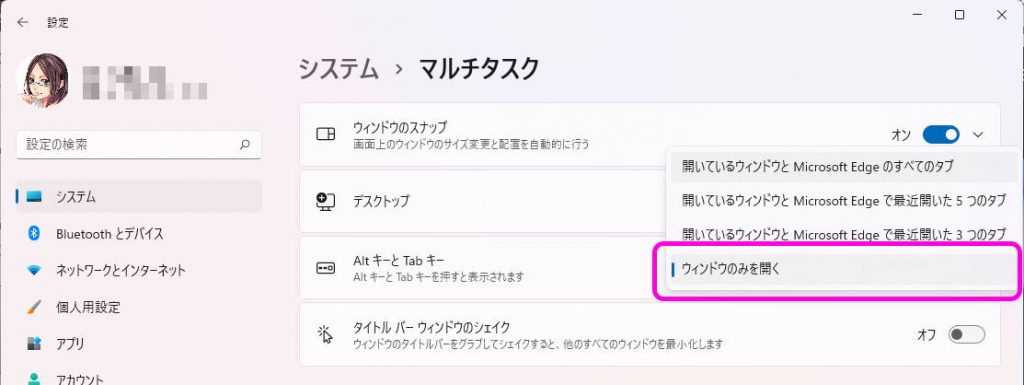
そうすると、「Alt キーと Tab キー」という項目があると思う。ここの項目では以下の4種類の中から選択できる。
- 開いているウインドウと Microsoft Edge のすべてのタブ
- 開いているウインドウと Microsoft Edge で最近開いた5つのタブ
- 開いているウインドウと Microsoft Edge で最近開いた3つのタブ
- ウインドウのみを開く
Microsoft Edge のタブを Alt-Tab に表示したくないのであれば、「ウインドウのみを開く」を選択しよう。
これで Edge のタブは Alt-Tab に表示されなくなる。とくにタブやウインドウを大量に開くヘビーユーザーであれば「ウインドウのみを開く」にしたほうが使い勝手が良いのではないかと思う。
Sponsored Link
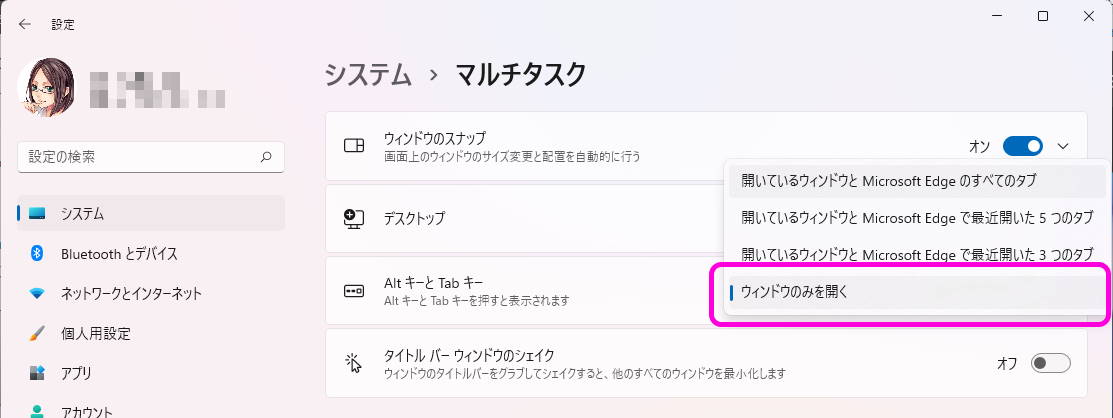
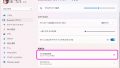
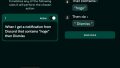
コメント
[…] + Tabでエッジタブを表示しないようにする方法 https://loumo.jp/archives/26813 […]